
Administrer dit bibliotek i Apple TV-appen på Mac
Biblioteket i Apple TV-appen indeholder dine køb og lejet materiale ordnet efter kategori samt playlister, du har oprettet, og hjemmevideoer, du manuelt har føjet til dit bibliotek.
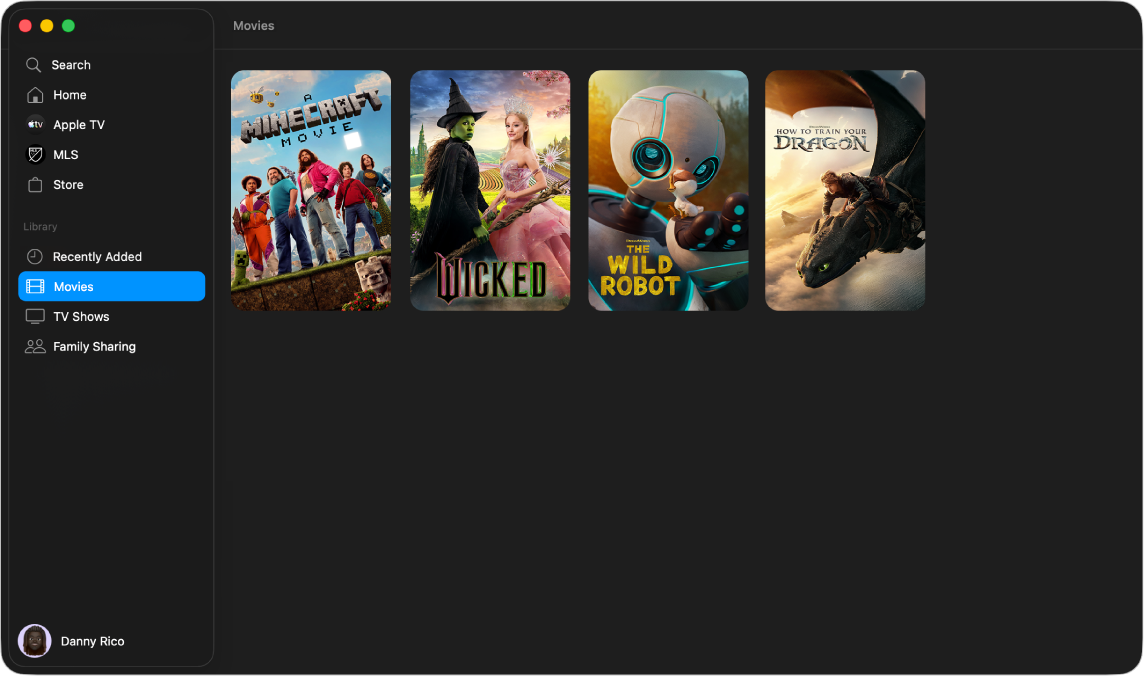
Vis eller skjul kategorier i dit bibliotek
Gå til Apple TV‑appen
 på din Mac.
på din Mac.Flyt markøren til højre for overskriften Bibliotek i indholdsoversigten, indtil Rediger vises, og klik på den.
Gør et af følgende:
Vis en kategori: Vælg afkrydsningsfeltet ud for kategorien.
Skjul en kategori: Fravælg afkrydsningsfeltet ud for kategorien.
Klik på OK i indholdsoversigten, når du er færdig med at foretage valg.
Gennemse dit bibliotek i Apple TV-appen
Gå til Apple TV‑appen
 på din Mac.
på din Mac.Klik på en af kategorierne under Bibliotek i indholdsoversigten (f.eks. Film, Tv-udsendelser eller genrer).
Rul for at gennemse emner til højre.
Når du vælger Genrer i indholdsoversigten, vises der en liste over genrer. Vælg et emne på listen (f.eks. Comedy) for at filtrere resultaterne.
Adgang til et andet familiemedlems samling
Hvis du har indstillet Familiedeling med din Apple-konto, vises dine familiemedlemmers køb i biblioteket.
Gå til Apple TV‑appen
 på din Mac.
på din Mac.Klik på Familiedeling under Bibliotek i indholdsoversigten.
Vælg et familiemedlem.
Du kan få flere oplysninger i Apple-supportartiklen Indstilling af Familiedeling.
Afspil et emne
Gå til Apple TV‑appen
 på din Mac.
på din Mac.Klik på en af kategorierne under Bibliotek i indholdsoversigten.
Hold markøren over en miniature, og klik på
 .
.
Overfør en film eller en tv-udsendelse
Gå til Apple TV‑appen
 på din Mac.
på din Mac.Klik på en af kategorierne under Bibliotek i indholdsoversigten.
Hold markøren over en miniature, og klik på
 .
.Du kan holde øje med status for overførslen ved at vælge Vindue > Aktivitet.
Se flere muligheder
Gå til Apple TV‑appen
 på din Mac.
på din Mac.Klik på en af kategorierne under Bibliotek i indholdsoversigten.
Hold markøren over en miniature, klik på
 , og vælg en mulighed:
, og vælg en mulighed:Hent: Overfør emnet til computeren. Denne mulighed vises ikke for alle hjemmefilm.
Marker som Set eller Marker som Ikke set: Omkategoriser emnet.
Føj til playliste: Åbner en undermenu med muligheden for at tilføje emnet til en ny eller en eksisterende playliste.
Vis info: Åbner et vindue, der indeholder metadata forbundet med emnet. Hvis emnet er en hjemmelavet video, kan du redigere dens metadata.
Kopier: Kopierer titel, varighed, instruktør, genre og andre oplysninger om emnet.
Vis i Finder: Viser et emnes placering i Finder, hvis det er hentet.
Slet fra Bibliotek: Skjuler emner købt i Apple TV-butikken og sletter emner importeret fra andre kilder.
Opret en playliste
Du kan oprette specielle samlinger af film og tv-udsendelser i dit bibliotek til afspilning i den rækkefølge, du vælger.
Bemærk: Hvis du føjer et emne til en playliste, overføres det til din computer.
Gå til Apple TV‑appen
 på din Mac.
på din Mac.Vælg Arkiv > Ny > Playliste.
Biblioteket åbnes, og der vises en tom playliste.
Skriv et navn til playlisten, og tryk på Retur.
Du føjer emner til playlisten ved at klikke på en kategori under Bibliotek i indholdsoversigten (f.eks. Film) og derefter gøre et af følgende:
Træk et emne til højre til navnet på playlisten i indholdsoversigten.
Hold markøren over et emne til højre, klik på
 , vælg Føj til playliste, og vælg derefter playlisten.
, vælg Føj til playliste, og vælg derefter playlisten. Ctrl-klik på et emne i dit bibliotek, vælg Føj til playliste, og vælg derefter en playliste.
Rediger en playliste
Gå til Apple TV‑appen
 på din Mac.
på din Mac.Klik på et navn på en playliste under Playliste i indholdsoversigten.
Hvis du ikke kan se navnet på playlisten, skal du flytte markøren til højre for Playliste og derefter klikke på
 .
.Gør et af følgende:
Skift rækkefølgen for afspilningen af dine emner: Træk emnerne til højre til den ønskede rækkefølge.
Fjern et emne: Klik på
 på emnet, du vil fjerne, og vælg Fjern fra playliste.
på emnet, du vil fjerne, og vælg Fjern fra playliste.Når du fjerner et emne fra en playliste, fjernes det ikke fra dit bibliotek eller din lagringsenhed.
Importer egne videoer til dit bibliotek
Du kan importere dine egne videoarkiver og se dem i Apple TV-appen.
Gå til Apple TV‑appen
 på din Mac.
på din Mac.Vælg Arkiv > Importer.
Find et videoarkiv på din Mac, og klik på Åbn.
Importerede videoer vises i kategorien Egne videoer i indholdsoversigten.
Se egne videoer
Gå til Apple TV‑appen
 på din Mac.
på din Mac.Klik på Egne videoer i indholdsoversigten.
Hold markøren over en miniature, og klik på
 .
.